-- |
Applicazioni Macintosh
Web Browser
Chat e videoconferenza
Peer-to-Peer p2p su mac
Streaming Video
Divx, xvid e Mpeg con il Mac
Programmi per la manutenzione del Mac
Visualizzatori di immagini
Mixare musica con il Mac
_
I migliori Tutorial
Mac Os X- Problemi e soluzioni
Sfoglia filmati in Safari
Immagini in JPG con AppleScript
Mac Os X: preferenze corrotte
Mac all'Anagrafe
Tiger e file invisibili
Registrare sul Mac un video in streaming
Da divx a DVD con iDvd
Thunderbird da Panther a Tiger
Mail 2.0 Mac OsX Tiger
APE + CUE su Mac
Copiare dati da Mac a Mac
Safe Boot (avvio di sicurezza del Mac)
Come
disinstallare i programmi
Divx con ffmpegX
Splittare un divx
Gestione colore: il monitor
Gestione del colore: stampante
Pacifist: reinstallare le applicazioni da dvd
o cd
Duplicare un Dvd-Film
Come si duplica un Dvd con capitoli
Masterizzare le foto con iPhoto
Guida ai processi di Mac Os X
Proteggere documenti con la password
Quanta Ram per il Mac
Spostare la cartella di iTunes
Ripulire un testo
ShakesPeer: DC++ per Mac
Mac Os X - Tips e mini-tutorial
Duplicare e comprimere un Film Dvd
con
Toast 7 e MacTheRipper
![]()
1) Inserire Il Dvd da duplicare.
2) Lanciare MacTheRipper e lasciare che concluda lo "scanning" (ci
vorrà un minuto).
3) Fare click su "MODE" e scegli "FULL
DISK EXTRACTION"
4) Fare click su "GO"
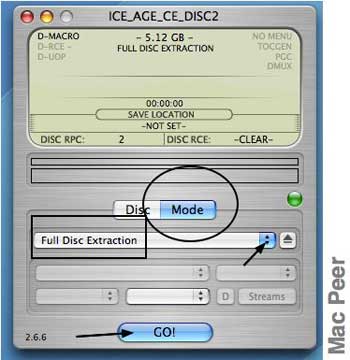
5) Alla fine del rippaggio, avremo sul nostro Mac le due cartelle VIDEO_TS e AUDIO_TS (a noi, in realtà, interessa solo la cartella VIDEO_TS)
6) Si apra Toast
7 (o
Toast 8) e si
leggano le istruzioni visibili negli screenshot del nostro tutorial:
Toast 7 > "DVD-Video
from VIDEO_TS" ( + "fit to dvd
video compression") e si scelga la sola cartella VIDEO_TS
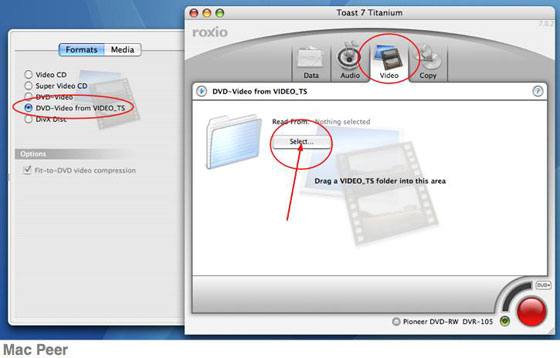
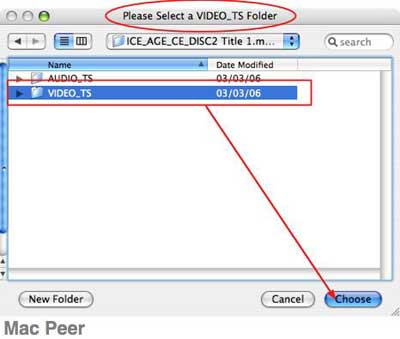
8) Fare click sul bottone rosso, inserire il DVD vergine e attendere la fine della masterizzazione.
Suggerimento: invece di premere il bottone rosso si scelga save > save
as disk image, per ottenere un file con estensione .toast,
ovvero un'immagine disco pronta per la successiva masterizzazione.
Alla fine
del lungo encoding si apra il file .toast sempre con Toast.
Si "monti" (tasto "MOUNT") il
DVD sulla scrivania e si controlli con dvd player come è venuto.
Se è ok si faccia click sul bottone rosso per far partire la veloce
masterizzazione.
Si può anche intervenire nelle "copy option" e togliere le lingue inutili o scegliere di togliere gli extra. In questo caso possiamo anche ottenere un DVD di qualità identica all'originale.
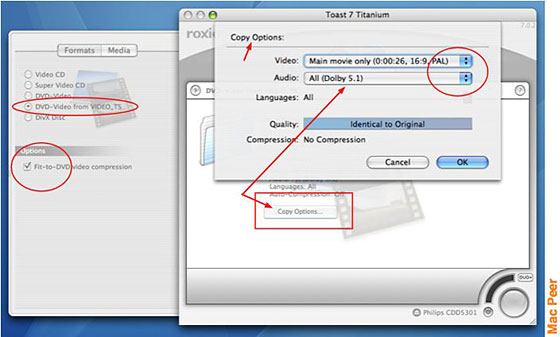
*La versione 8 di Toast è leggermente diversa per l'interfaccia grafica, ma le funzioni sono esattamente le stesse.
Per qualsiasi chiarimento o richiesta d'aiuto: Mac Peer Forum - Audio
e Video
Link utili e correlati:
Tutorial da discutere sul forum
Tutorial e discussione: due DVD compressi in un solo supporto DVD
Tutorial e discussione: dividere un DVD in due parti
Due ore e mezzo di Divx in un DVD Video
Duplicare e comprimere un DVD utilizzando soli freeware
Fare un VIDEO CD senza ricorrere a Toast
Roxio Toast 7 Titanium
MacTheRipper
Principali sezioni del Forum di Mac Peer:
Forum Index
Mac
Help
Mac
basic
Mac
News- Pianeta Apple
Applicazioni
Hardware
e periferiche
I
migliori freeware
Giochi
per Mac
p2p
su Macintosh
Mi
sono iscritto al Forum
Grafica
Digitale
Audio
Video Foto col Mac
Artlab
Estesie
Mercatino
Vendo
Mercatino
Cerco
ARCHIVIO
_
--
